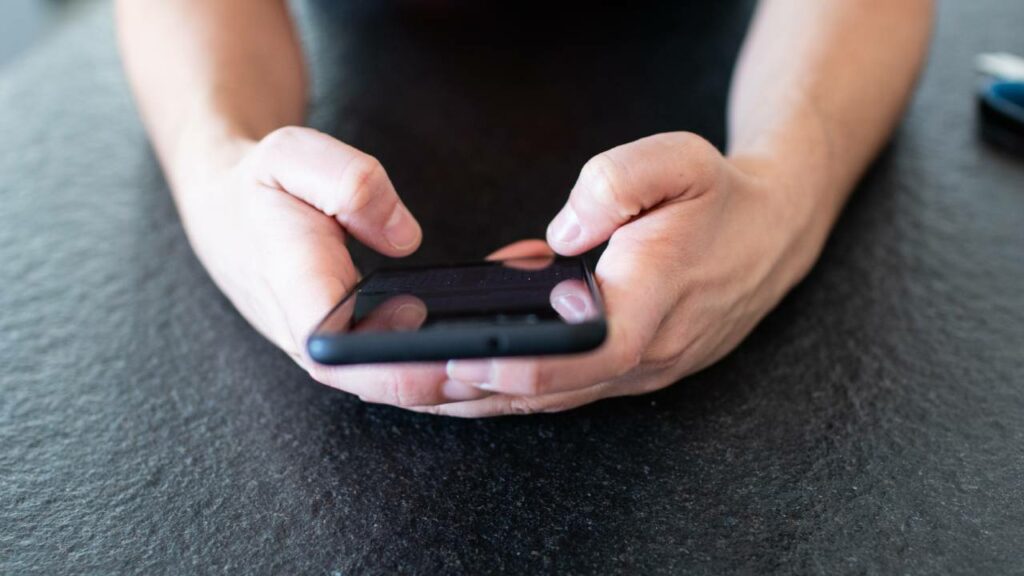Avere la possibilità di accedere facilmente ad alcune funzioni del proprio smartphone è una comodità che molti hanno scelto di sfruttare. Sono diverse le opzioni tra cui scegliere: una semplice gesture per uno screenshot, un tap prolungato per effettuare modifiche alle schermate, aggiungendo o rimuovendo le applicazioni o richiamare l’assistente vocale con un tocco particolare. A queste, poi, si aggiungono anche altre scorciatoie ancora poco conosciute, ovvero quelle attivate toccando il retro del telefono. Si tratta di funzionalità specifiche per venire incontro ad alcune specifiche richieste di accessibilità ma che possono tornare utili a tutti, soprattutto per effettuare quelle operazioni ripetute più volte durante l’arco della giornata, facendo così risparmiare tempo e tap.
Scorciatoie sullo smartphone, come installare l’app
Come attivare scorciatoie sullo smartphone toccando il retro del telefono? Prima di tutto è necessario che sul proprio device sia stato installato come sistema operativo Android 7.0 o una versione più recente. Successivamente, si può procedere con l’installazione di un’applicazione specifica, denominata “Tap, Tap.“. L’applicazione, sulla falsa riga della funzionalità introdotta nella release di iOS14 per i dispositivi Apple, è disponibile sul forum XDA ed è completamente gratuita. Una volta effettuato il download, può essere installata sul proprio dispositivo fornendo i permessi per l’installazione di app da fonti sconosciute. Completata l’installazione, è sufficiente effettuare il tap su Apri per lanciarla.
Scorciatoie sullo smartphone, come attivare gli shortcut da retro del telefono
 Per poter sfruttare le potenzialità dell’app è necessario abilitare i servizi dedicati all’accessibilità. Una volta effettuato questo passaggio, lo smartphone sarà in grado di riconoscere il tocco effettuato sul retro del device, attivando di conseguenza le funzionalità associate al numero di tocchi.
Per poter sfruttare le potenzialità dell’app è necessario abilitare i servizi dedicati all’accessibilità. Una volta effettuato questo passaggio, lo smartphone sarà in grado di riconoscere il tocco effettuato sul retro del device, attivando di conseguenza le funzionalità associate al numero di tocchi.
Dall’app “Tap, Tap.”, è sufficiente effettuare un tap sulla dicitura che porta direttamente alle impostazioni di Accessibilità, disponibili in ogni caso nel menu delle Impostazioni. Una volta all’interno della voce, bisogna scorrere nella lista presente fino a identificare l’app all’interno della lista. Una volta trovata, si può azionare il toggle per utilizzarla; sul messaggio che compare in formato pop up, è necessario effettuare un ulteriore tap sulla voce Consenti, dando così all’applicazione il controllo delle azioni legate al tocco.
Completata l’operazione, l’utente viene ricondotto all’interno dell’applicazione. Prima di procedere con altre operazioni è importante procedere con la disabilitazione dell’ottimizzazione della batteria. Infatti, questa funzione agisce sulle app in background rendendole inattive. Ciò però influirebbe negativamente sul corretto riconoscimento del tap sul retro del telefono. Ciò può essere effettuato direttamente dall’interno dell’applicazione. Un messaggio, infatti, chiede all’utente di consentire all’applicazione di funzionare anche in background. Attraverso il tap su Consenti, dunque, il problema viene risolto rapidamente evitando eventuali blocchi o mancati riconoscimenti.
Completato quest’ultimo passaggio, “Tap, Tap.” è pronta a effettuare tutte le operazioni in base ai tap effettuati sul retro dello smartphone. Non basta che procedere con le impostazioni per associare i comandi al numero di tocchi. Prima di procedere, in ogni caso, è possibile selezionare il modello di telefono attualmente in utilizzo e la sensibilità del tap effettuato. Anche se da schermata i device risultano pochi, almeno al momento, non c’è da disperare: sono molti quelli attualmente funzionanti, non resta che provare.
Scorciatoie sullo smartphone, doppio e triplo tap
 Come già anticipato, successivamente all’installazione dell’app si può passare alla personalizzazione vera e propria delle scorciatoie attivate dal tap sul retro del telefono. In particolare, sono due le opzioni disponibili per il tocco sullo chassis posteriore dello smartphone. Nello specifico, è possibile impostare una diversa azione in base al doppio tap o al triplo tap, effettuati a breve distanza uno dall’altro.
Come già anticipato, successivamente all’installazione dell’app si può passare alla personalizzazione vera e propria delle scorciatoie attivate dal tap sul retro del telefono. In particolare, sono due le opzioni disponibili per il tocco sullo chassis posteriore dello smartphone. Nello specifico, è possibile impostare una diversa azione in base al doppio tap o al triplo tap, effettuati a breve distanza uno dall’altro.
Attraverso “Tap, Tap.” è possibile scegliere se attivarle entrambe contemporaneamente, ognuna con un’azione specifica da compiere quando viene riconosciuta dall’app, oppure solamente una per volta. Ciò, ovviamente, dipende dalle proprie esigenze e dalla quantità di azioni che possono essere svolte in maniera più rapida ed efficace esclusivamente con un numero contenuto di tap. Una volta selezionate le impostazioni relative alle azioni legate al doppio tap, è possibile visualizzare alcune delle azioni preimpostate tra cui scegliere, come l’attivazione di Google Assistant o la possibilità di effettuare uno screenshot.
Dalla schermata di “Tap, Tap.” è possibile cambiare l’ordine delle azioni, spostandone tenendo premuta l’icona con il simbolo “=” oppure rimuoverle completamente. È inoltre possibile aggiungere nuove azioni, il tutto attraverso il pulsante relativo presente nella parte inferiore dello schermo. In questo caso le opzioni sono differenti, tra cui la possibilità di lanciare una specifica app, bloccare lo schermo, avviare o fermare la riproduzione di un file. Per rendere ancora più precise le azioni, è possibile includere alcuni requisiti che devono essere soddisfatti per poter avviare il processo al doppio/triplo tap. Per aggiungerle, basta selezionare il tasto corrispondente sul display. Di certo, questa opzione consentirà a molti di velocizzare molte operazioni: basta prendere dimestichezza con il procedimento di aggiunta per poter creare scorciatoie illimitate.
Fonte Fastweb.it